win8系统将程序图标添加在任务栏上的方法
更新日期:2023-08-24 22:27:44
来源:网友投稿
正常情况下,win8系统习惯在任务栏添加一些常用的程序图标,这样方便操作和使用,但是升级到雨林木风win8系统后发现新一代任务栏的空间有限,又不能像过去那般自由调整任务栏的宽度,无法增加空间。所以只能将一些常用的程序图标添加在任务栏上,一些新手用户不知道如何在win8系统任务栏上添加图标,所以本教程总结出一些解决方法,感兴趣的用户可以往下学习。

一、通过“创建工具栏”的功能,拓展任务栏的空间
1、首先,创建分门别类的文件夹,把软件图标放进去;
2、然后:任务栏上点击右键–> 选择“工具栏”–> 点击“新建工具栏”–> 选择刚才放满图标的文件夹 ,最终任务栏上会出现不同类别的应用图标;
![]()
3、这里跟大家分享一个小技巧:创建了新的工具栏之后,记得在上面点右键,取消“显示标题”和“显示文本”,否则应用图标不会直接显示。
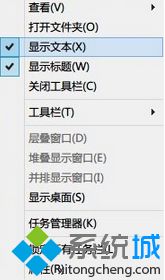
二、下载Bins,让任务栏显示不同应用或文档的“集合(Stack)”
1、安装了Bins之后,任务栏上,将两个不同的图标重叠放在一起之后,就会自动创建一个“bin”——用来放置图标的空间;
2、当你用鼠标点击一个bin,它就会自动展开,显示里面所包含的应用。
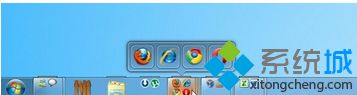
3、Bins还很体贴地提供了“锁定”功能,这样在bin里面放置的应用图标以及顺序就不能被别人改变。
上述介绍win8系统将程序图标添加在任务栏上的两种方法,设置起来也是比较简单的,希望能够帮助到大家。
- monterey12.1正式版无法检测更新详情0次
- zui13更新计划详细介绍0次
- 优麒麟u盘安装详细教程0次
- 优麒麟和银河麒麟区别详细介绍0次
- monterey屏幕镜像使用教程0次
- monterey关闭sip教程0次
- 优麒麟操作系统详细评测0次
- monterey支持多设备互动吗详情0次
- 优麒麟中文设置教程0次
- monterey和bigsur区别详细介绍0次
周
月












